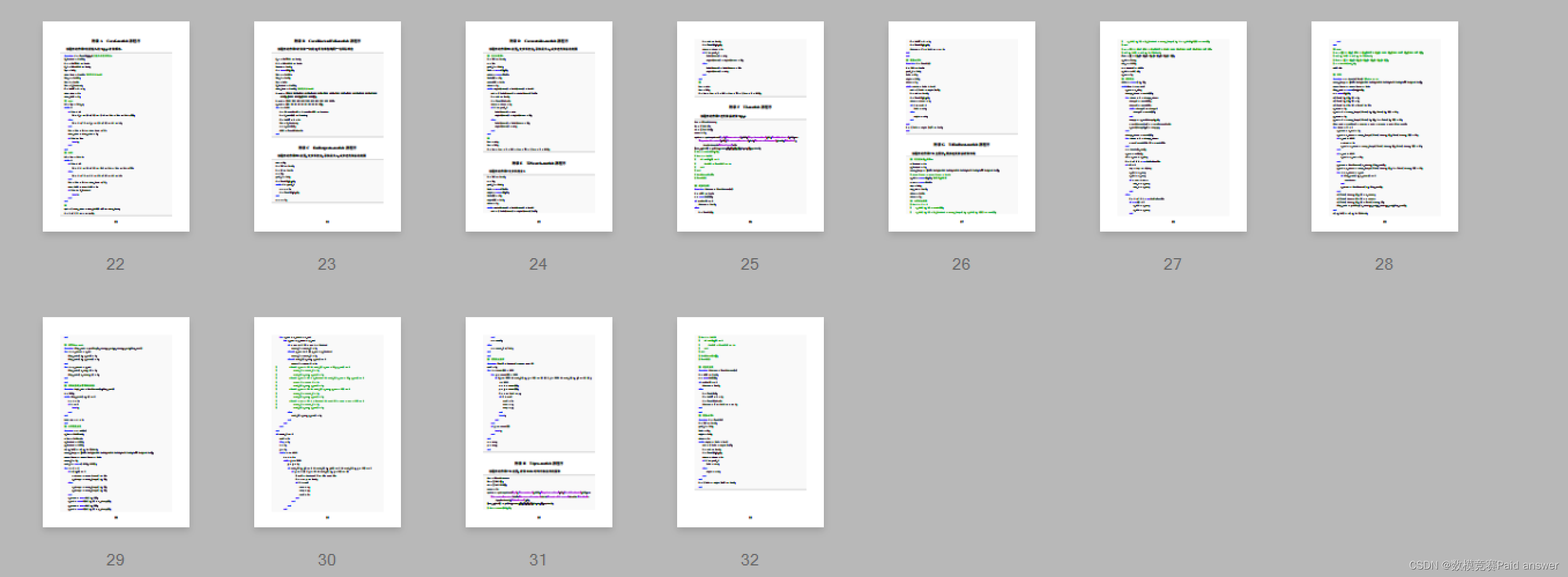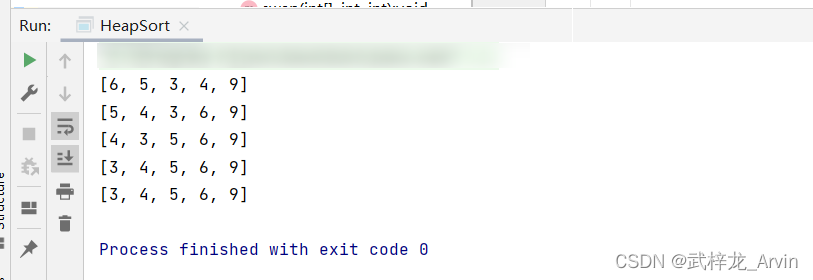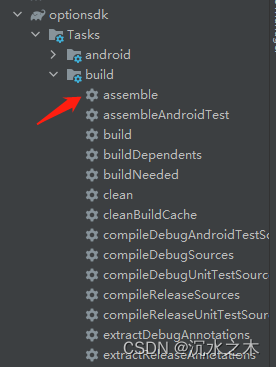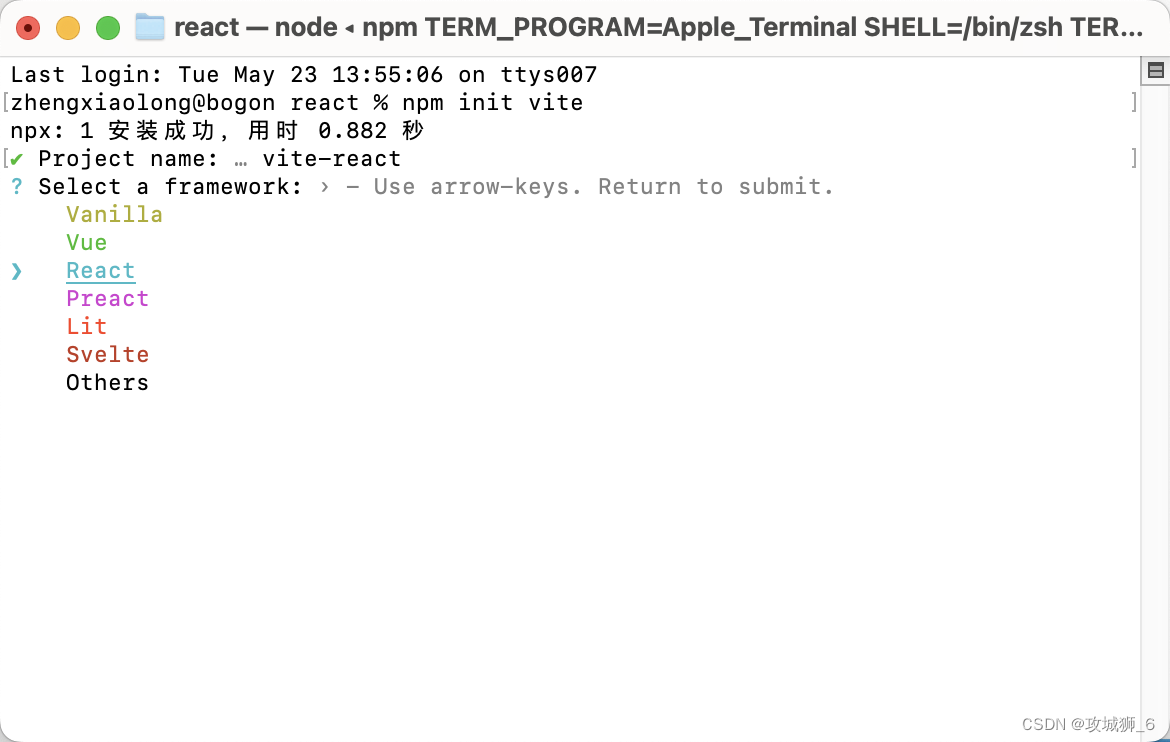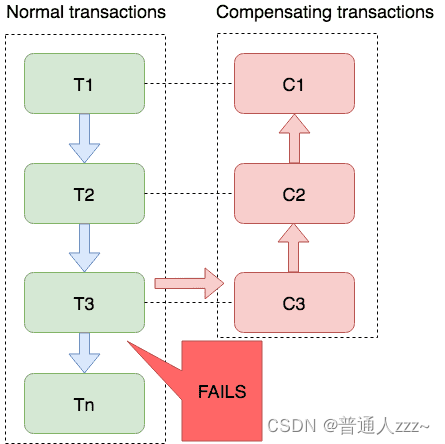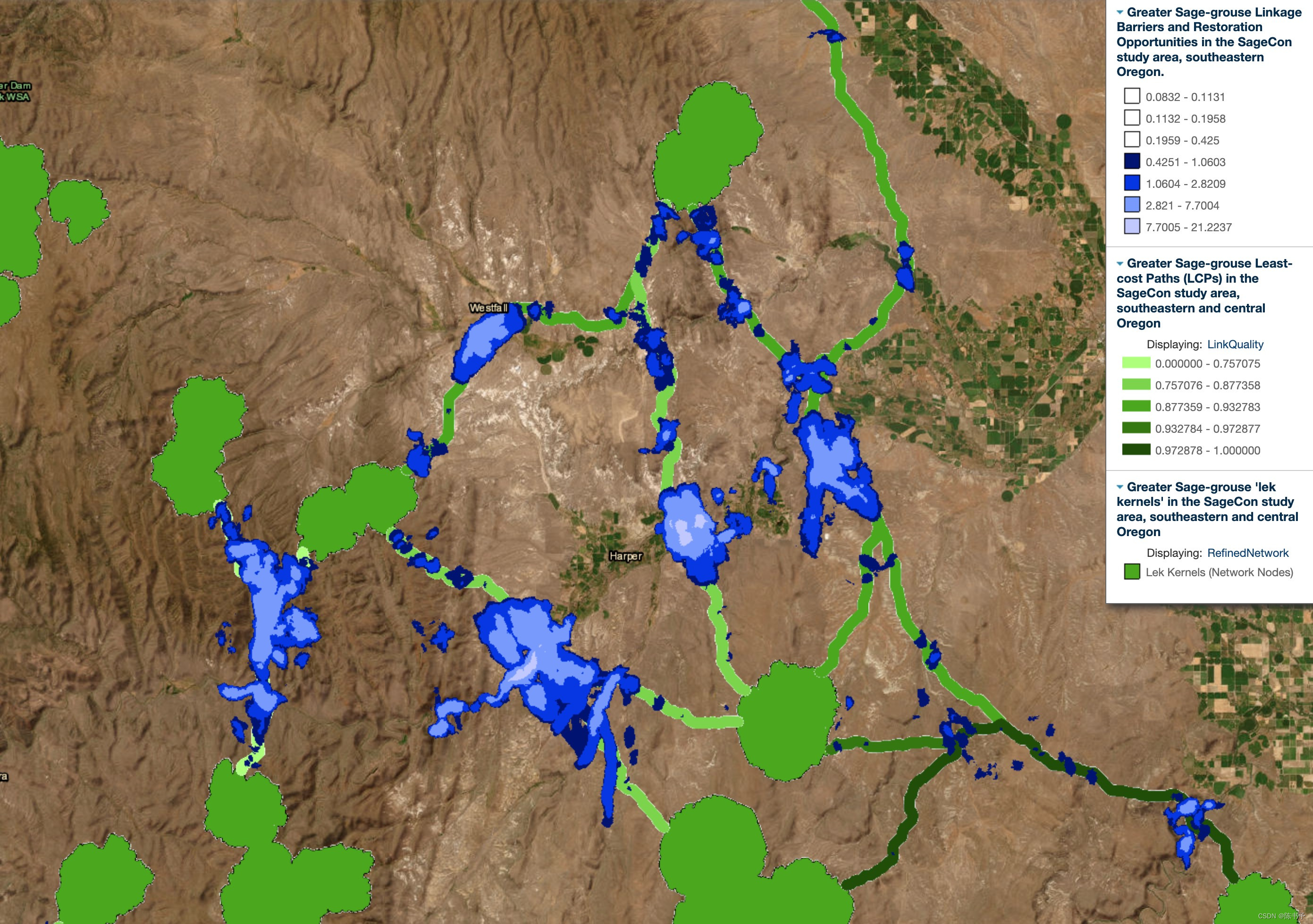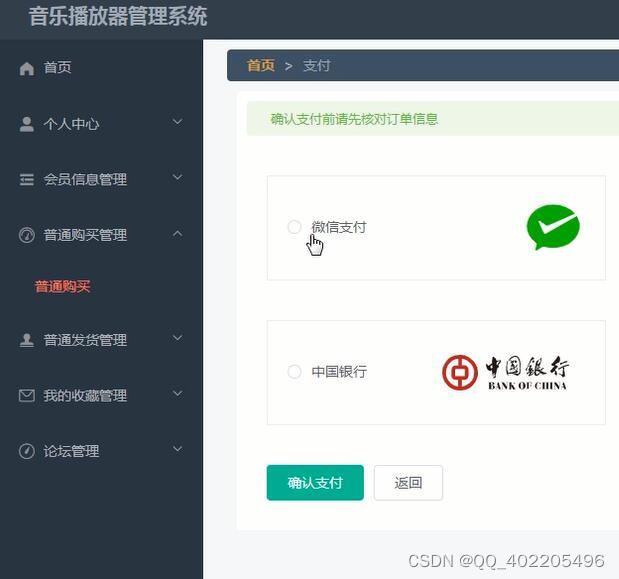目录
一、前章回顾
二、硬件原理图检查
1.确认硬件原理图的fec对应的phy地址
2.修改网卡fec1的phy地址
3.网络初始化检查
4.fec部分管脚确认
5.检查是否存在多设备管脚复用
6.使用默认ENET2
三、编译烧写,下载验证
1.设置网络环境变量
2.使用软件配置,默认生成
3.验证网络是否连通
四、FEC1网卡1调试
1.屏蔽或删除掉 fec2 节点内容
2.在fec1 节点下添加 mdio 子节点
3.添加MDIO和MDC引脚配置
4.修改ENET设备为enet0
一、前章回顾
上一章,已经讲过如何讲uboot.2022.10版本移植到我们自己的imx6ull开发板上,但是最后编译下载后网络部分为能正确识别,今天我们就来讲一讲网络部分的调试。
上一篇uboot编译后,上电启动,串口打印如下:
U-Boot 2022.10-gaef9f25a-dirty (Apr 05 2023 - 17:49:18 +0800)
CPU: Freescale i.MX6ULL rev1.1 792 MHz (running at 396 MHz)
CPU: Industrial temperature grade (-40C to 105C) at 26C
Reset cause: POR
Model: Freescale i.MX6 UltraLiteLite 14x14 EVK Board
Board: MX6ULL TOTO
DRAM: 512 MiB
Core: 65 devices, 17 uclasses, devicetree: separate
MMC: FSL_SDHC: 0, FSL_SDHC: 1
Loading Environment from MMC... OK
In: serial
Out: serial
Err: serial
Net: Could not get PHY for FEC1: addr 1
Could not get PHY for FEC1: addr 1
Get shared mii bus on ethernet@2188000
Could not get PHY for FEC1: addr 2
Get shared mii bus on ethernet@2188000
Could not get PHY for FEC1: addr 2
No ethernet found.
Hit any key to stop autoboot:
=>
通过打印信息,我们可以发现连phy都没有正确识别到。首先来回顾一下,上一篇我们采用的是NXP官方默认imx6ull开发板的配置参数,任何参数都未做修改,现在使用默认配置网络未能正确识别,说明我们的硬件设计与官方的设计有偏差。因此,首先需要查看原理图,确认默认NXP imx6ull的网络管脚与我们自己硬件原理图上是否一致。
二、硬件原理图检查
1.确认硬件原理图的fec对应的phy地址
从imx6ull开发板硬件原理图上可以得到,ENET1对应的phy addr为:0x0,ENET2对应的phy addr为:0x1
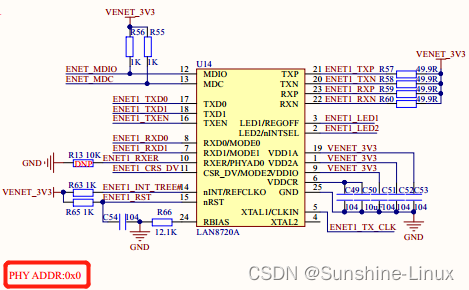
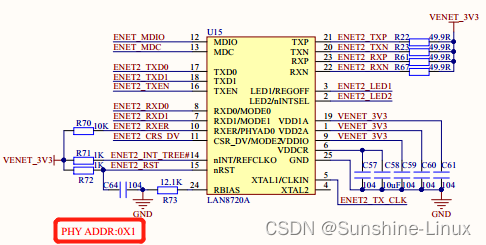
2.修改网卡fec1的phy地址
imx6ull对应的设备树文件imx6ull-14x14-evk.dtsi,从设备树文件中可以得到,imx6ull FEC1对应位ethphy0,而ethphy0对应的phy地址默认位2,这与我们开发板硬件给的phy地址不符合,因此修改设备树中FEC1对应的phy地址为0
&fec1 {
pinctrl-names = "default";
pinctrl-0 = <&pinctrl_enet1>;
phy-mode = "rmii";
phy-handle = <ðphy0>;
phy-supply = <®_peri_3v3>;
status = "okay";
};
&fec2 {
pinctrl-names = "default";
pinctrl-0 = <&pinctrl_enet2>;
phy-mode = "rmii";
phy-handle = <ðphy1>;
phy-supply = <®_peri_3v3>;
status = "okay";
mdio {
#address-cells = <1>;
#size-cells = <0>;
ethphy0: ethernet-phy@2 {
compatible = "ethernet-phy-id0022.1560";
reg = <2>;
...
};
ethphy1: ethernet-phy@1 {
compatible = "ethernet-phy-id0022.1560";
reg = <1>;
...
};
};
};
修改FEC1节点对应的phy地址为0,如下;
mdio {
#address-cells = <1>;
#size-cells = <0>;
ethphy0: ethernet-phy@0 {
compatible = "ethernet-phy-id0022.1560";
reg = <0>;
micrel,led-mode = <1>;
clocks = <&clks IMX6UL_CLK_ENET_REF>;
clock-names = "rmii-ref";
};
...
}
重新编译,烧写验证,还是报错
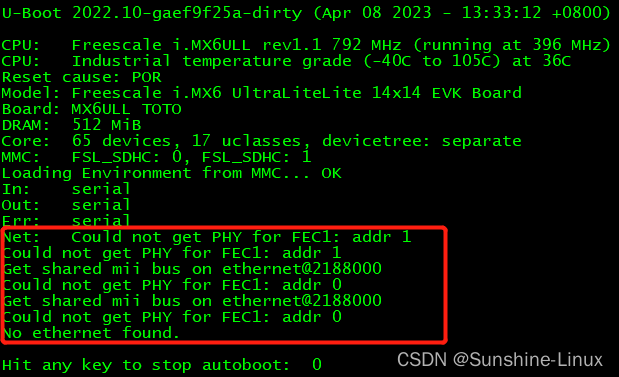
3.网络初始化检查
接下来就只有从网络初始化入口initr_net函数开始,查看网络初始化哪里有问题。
在board_r文件中的init_sequence_r调用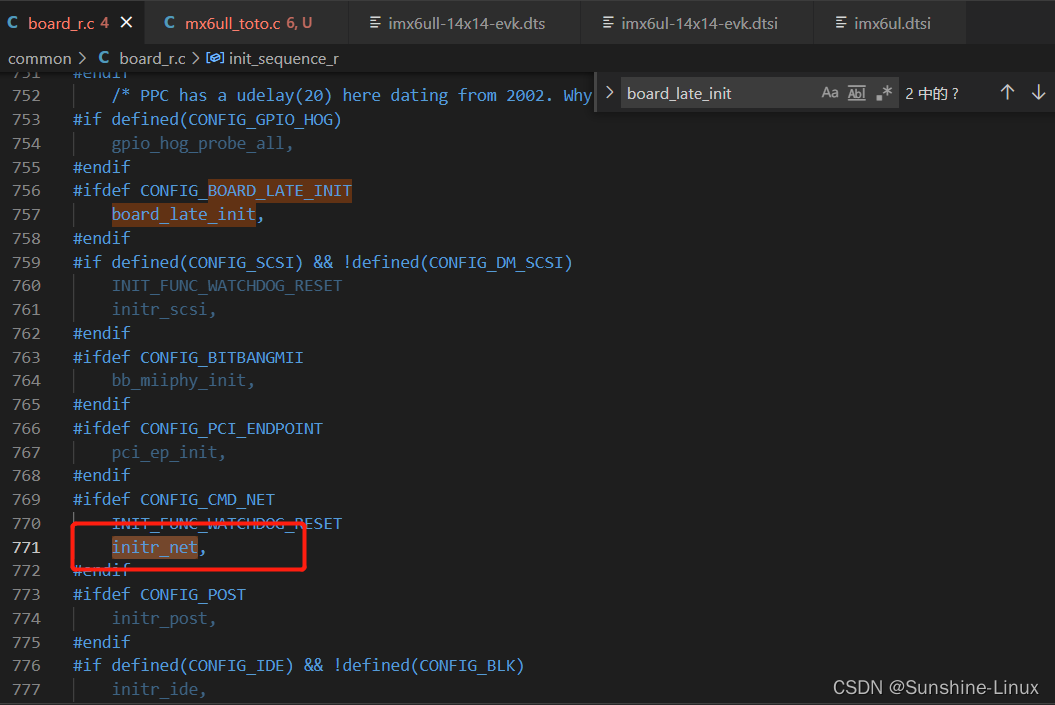
可以看到initr_net函数其实就两个作用,一是调用eth_initialize进行网络初始化,二是调用reset_phy对phy进行复位,具体实现,如下;
static int initr_net(void)
{
puts("Net: ");
eth_initialize();
#if defined(CONFIG_RESET_PHY_R)
debug("Reset Ethernet PHY\n");
reset_phy();
#endif
return 0;
}
继续往下,我们可以看到,phy_init初始化函数中只调用了phy_micrel_ksz8xxx_init对Micrel 公司生产的ksz8系列的phy进行了初始化,如下;
int phy_init(void)
{
...
#ifdef CONFIG_PHY_MICREL_KSZ8XXX
phy_micrel_ksz8xxx_init();
#endif
#ifdef CONFIG_PHY_MICREL_KSZ90X1
phy_micrel_ksz90x1_init();
#endif
...
#ifdef CONFIG_PHY_SMSC
phy_smsc_init();
#endif
...
genphy_init();
return 0;
}
而我们的硬件fec1和fec2都是使用SMSC 公司生产的LAN8720A,因此修改为调用phy_smsc_init初始化phy芯片LAN8720A。
具体修改为在mx6ull_toto_defconfig文件添加宏定义CONFIG_PHY_SMSC=y;然后屏蔽CONFIG_PHY_MICREL=y和CONFIG_PHY_MICREL_KSZ8XXX=y,如下;
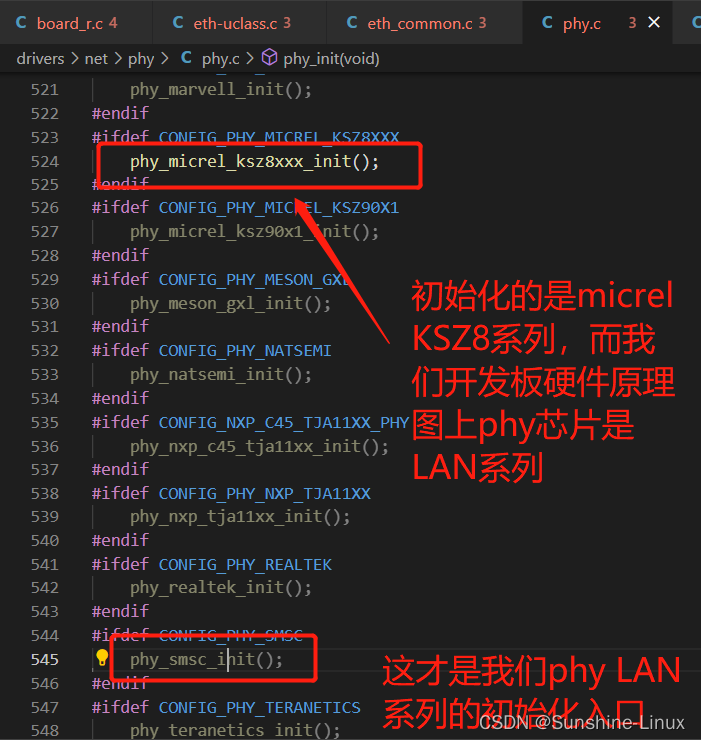
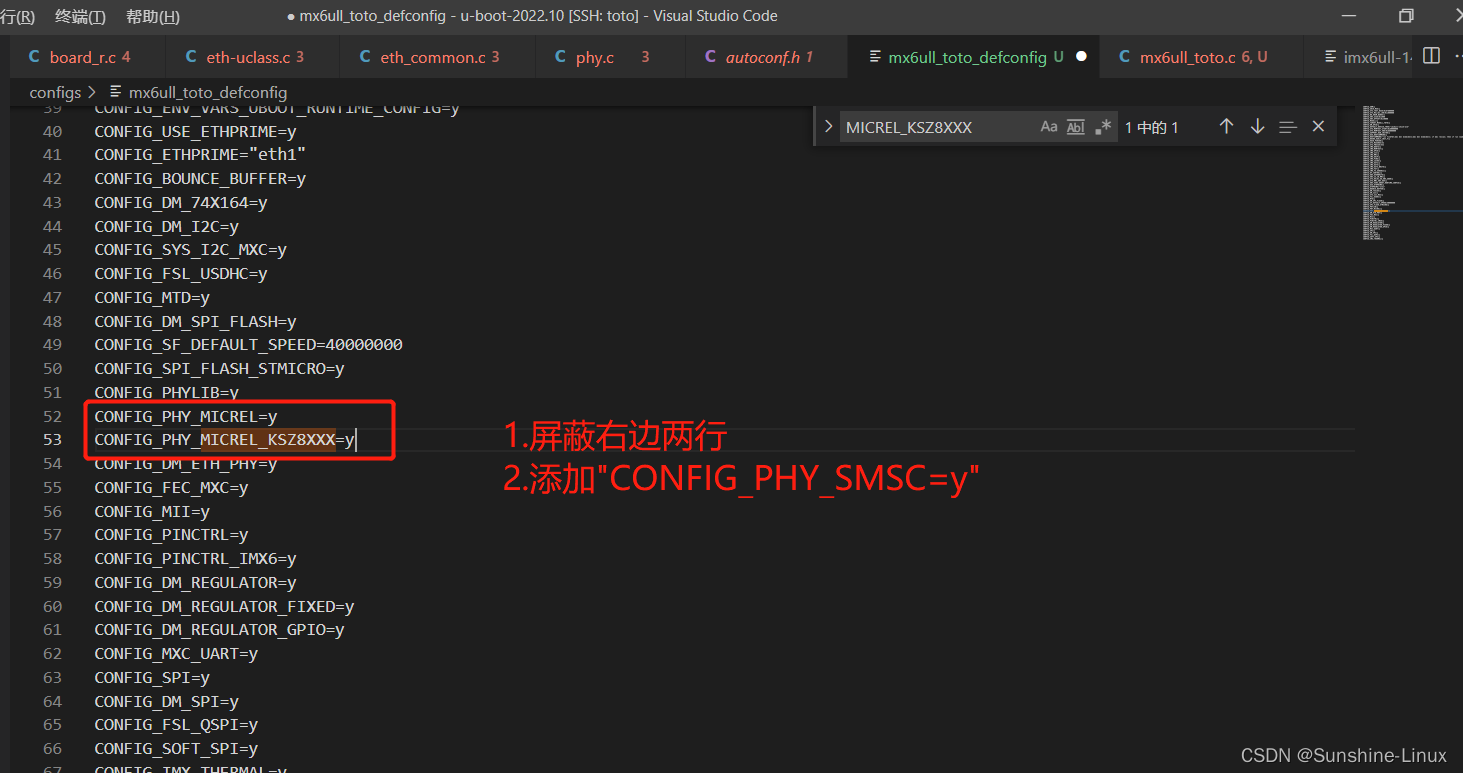
4.fec部分管脚确认
继续往下,在fecmxc_probe函数中发现调用了fec_gpio_reset()函数复位fec网卡,但是设备树文件中没有配置复位管脚
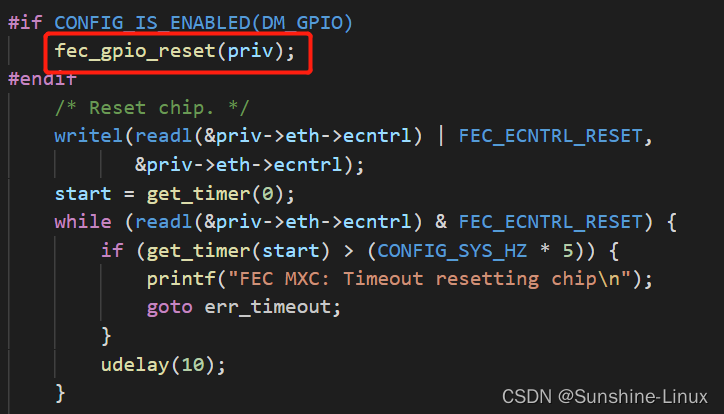
fecmxc_of_to_plat函数会对设备中的phy的这三个定义进行解析。因此在设备中添加如下三个定义:
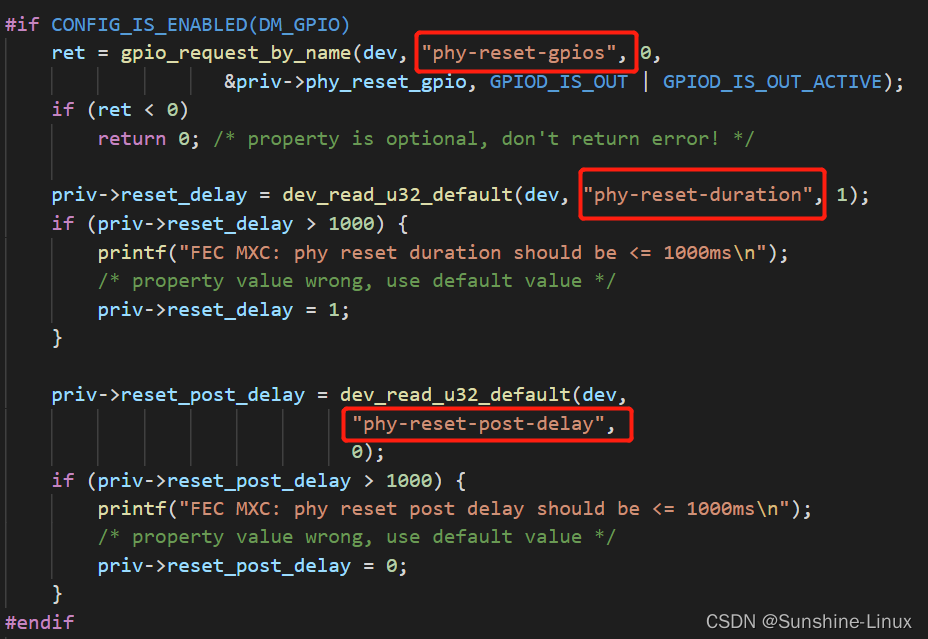
在硬件原理图中找到eth1、eth2phy复位管脚对应imx6ull芯片的管脚
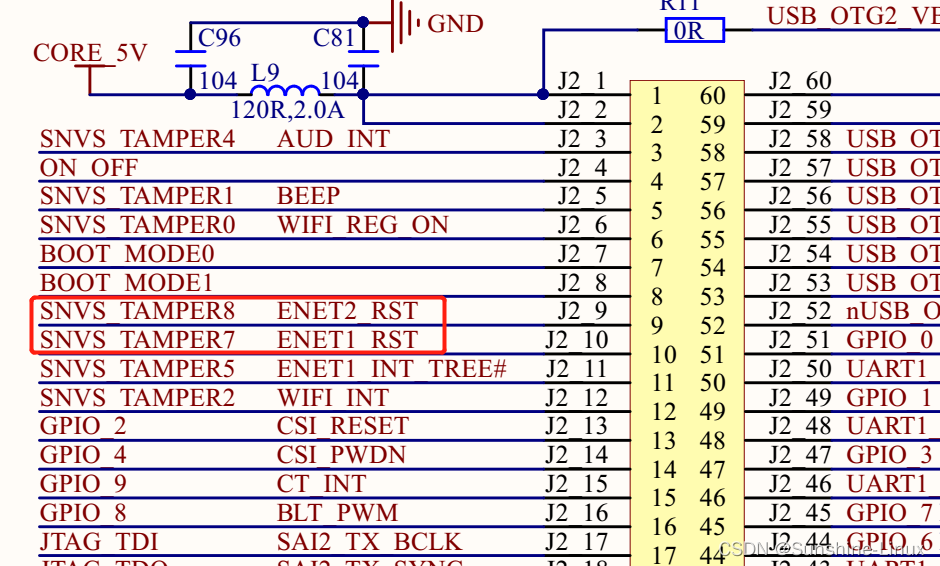
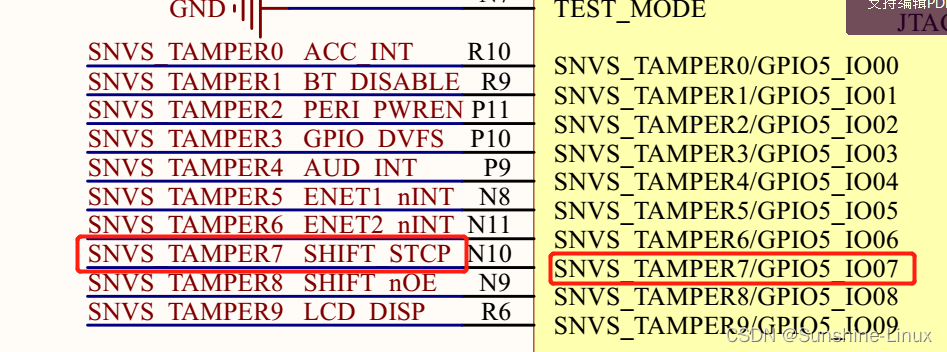
设备树文件imx6ul-14x14-evk.dtsi中,具体配置如下:
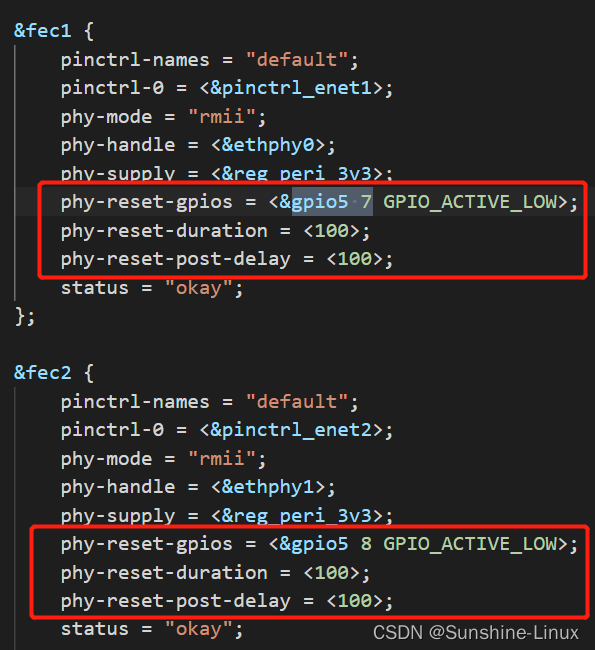
5.检查是否存在多设备管脚复用
下面要做的就是查看在设备树文件中查看一下,刚刚添加的两个GPIO管脚在其他设备中是否存在该管脚复用情况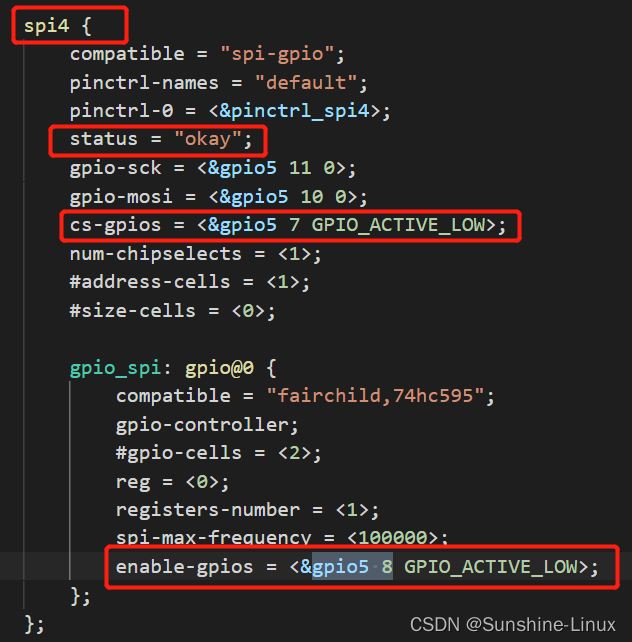
查找结果如上,spi4接口中使用了GPIO5的7和8两个管脚,并且该设备status状态为“okay”激活,解决方法如下,disable掉spi4接口
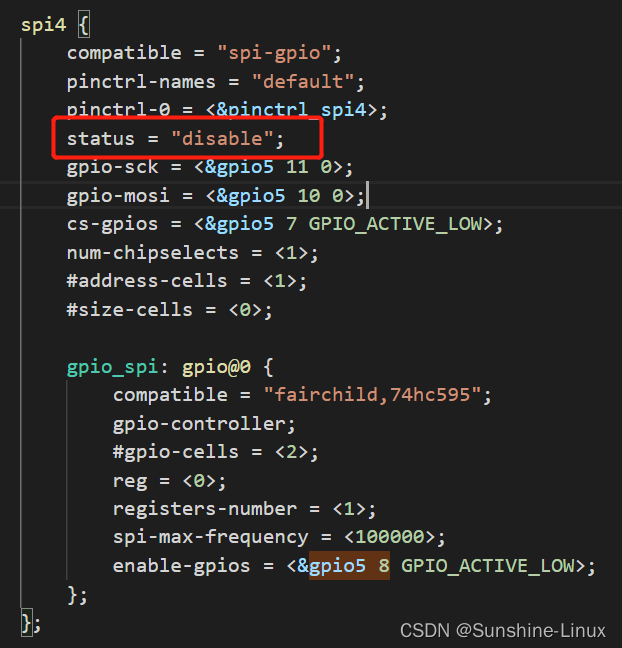
还有一种方法就是删除使用gpio5两个管脚的两行定义,这里就不演示了。
编译验证如下;
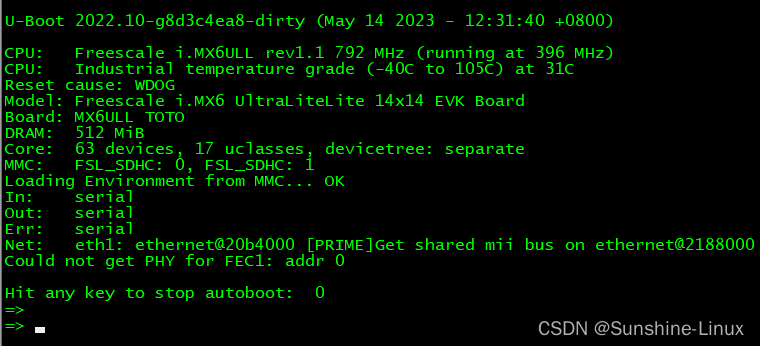
uboot下只会使用一个网口,因此屏蔽一个
6.使用默认ENET2
使用uboot中imx6ull默认的网卡ENET2
默认网卡,宏定义CONFIG_FEC_ENET_DEV,路径:/include/configs/mx6ull_toto.h
#ifdef CONFIG_CMD_NET
#define CONFIG_FEC_ENET_DEV 1
#endif
在设备树文件中将FEC1节点的status设置为disabled
&fec1 {
pinctrl-names = "default";
pinctrl-0 = <&pinctrl_enet1>;
phy-mode = "rmii";
phy-handle = <ðphy0>;
phy-supply = <®_peri_3v3>;
phy-reset-gpios = <&gpio5 7 GPIO_ACTIVE_LOW>; // 复位引脚
phy-reset-duration = <100>;
phy-reset-post-delay = <100>;
status = "disabled"; //禁用
};
三、编译烧写,下载验证
SecureCRT 输出结果如下:
U-Boot 2022.10-g8d3c4ea8-dirty (May 20 2023 - 11:49:18 +0800)
CPU: Freescale i.MX6ULL rev1.1 792 MHz (running at 396 MHz)
CPU: Industrial temperature grade (-40C to 105C) at 34C
Reset cause: POR
Model: Freescale i.MX6 UltraLiteLite 14x14 EVK Board
Board: MX6ULL TOTO
DRAM: 512 MiB
Core: 61 devices, 17 uclasses, devicetree: separate
MMC: FSL_SDHC: 0, FSL_SDHC: 1
Loading Environment from MMC... OK
In: serial
Out: serial
Err: serial
Net:
Error: ethernet@20b4000 address not set.
Error: ethernet@20b4000 address not set.
No ethernet found.
Hit any key to stop autoboot: 0
=>
=>
提示:
- Error: ethernet@20b4000 address not set.
- Error: ethernet@20b4000 address not set.
- No ethernet found.
这是因为没有设置网络环境变量,1.手动设置 2.系统配置,默认生成
1.设置网络环境变量
setenv ethaddr 32:34:46:78:9A:DC //设置开发板网卡1 MAC地址
setenv eth1addr 32:34:46:78:9A:DD //设置开发板网卡2 MAC地址
setenv serverip 192.168.0.106 //设置服务器地址,一般是windows或Ubuntu地址
setenv ipaddr 192.168.0.123 //设置开发板IP地址
setenv gatewayip 192.168.0.1 //设置开发板默认网关
setenv netmask 255.255.255.0 //设置开发板子网掩码
setenv bootdelay 5 //设置启动延时实际
saveenv //将改变覆盖到MMC
注意:u-boot的环境变量是设置在MMC中的,不会随着UBoot重新编译而清除,如果修改乱了可以使用如下命令恢复默认:
env default -a // 恢复默认设置
saveenv // 将改变覆盖到MMC
2.使用软件配置,默认生成
configs/mx6ull_toto_defconfig 文件,使能随机生成MAC地址
CONFIG_NET_RANDOM_ETHADDR=y
重启开发板,打印信息如下;
U-Boot 2022.10-g8d3c4ea8-dirty (May 20 2023 - 11:49:18 +0800)
CPU: Freescale i.MX6ULL rev1.1 792 MHz (running at 396 MHz)
CPU: Industrial temperature grade (-40C to 105C) at 45C
Reset cause: WDOG
Model: Freescale i.MX6 UltraLiteLite 14x14 EVK Board
Board: MX6ULL TOTO
DRAM: 512 MiB
Core: 61 devices, 17 uclasses, devicetree: separate
MMC: FSL_SDHC: 0, FSL_SDHC: 1
Loading Environment from MMC... OK
In: serial
Out: serial
Err: serial
Net: eth1: ethernet@20b4000 [PRIME]
Hit any key to stop autoboot: 0
=>
=>
3.验证网络是否连通
使用ping命令,验证网络是否可以正常工作
=> ping 192.168.0.106
Using ethernet@20b4000 device
ARP Retry count exceeded; starting again
ping failed; host 192.168.0.106 is not alive
=>
ping测试失败
- 原因1:可能是windows的防火墙没有关,
- 原因2:LAN8720初始化需要复位,修改SMSC驱动。
我这边的原因就是uboot LAN8720初始化没有进行复位
在 drivers/net/phy/phy.c 文件中修改:
int genphy_config_aneg(struct phy_device *phydev)
{
int result;
/* SOFT RESET */
phy_reset(phydev);
if (phydev->autoneg != AUTONEG_ENABLE)
return genphy_setup_forced(phydev);
result = genphy_config_advert(phydev);
...
...
}
再次编译重启开发板,Ping成功。
=> ping 192.168.0.106
Using ethernet@20b4000 device
host 192.168.0.106 is alive
=>
四、FEC1网卡1调试
使用 ENET1 网卡的话就稍微复杂一点了,不是简单的将 fec2 节点下的 status 改为“disabled”,需要对在设备树arch/arm/dts/imx6ul-14x14-evk.dtsi文件进行修改和添加。
1.屏蔽或删除掉 fec2 节点内容
/*
&fec2 {
pinctrl-names = "default";
pinctrl-0 = <&pinctrl_enet2>;
phy-mode = "rmii";
phy-handle = <ðphy1>;
phy-supply = <®_peri_3v3>;
phy-reset-gpios = <&gpio5 8 GPIO_ACTIVE_LOW>;
phy-reset-duration = <200>;
phy-reset-post-delay = <100>;
status = "okay";
mdio {
#address-cells = <1>;
#size-cells = <0>;
ethphy0: ethernet-phy@0 {
compatible = "ethernet-phy-id0022.1560";
reg = <0>;
micrel,led-mode = <1>;
clocks = <&clks IMX6UL_CLK_ENET_REF>;
clock-names = "rmii-ref";
};
ethphy1: ethernet-phy@1 {
compatible = "ethernet-phy-id0022.1560";
reg = <1>;
micrel,led-mode = <1>;
clocks = <&clks IMX6UL_CLK_ENET2_REF>;
clock-names = "rmii-ref";
};
};
};
*/
2.在fec1 节点下添加 mdio 子节点
&fec1 {
pinctrl-names = "default";
pinctrl-0 = <&pinctrl_enet1>;
phy-mode = "rmii";
phy-handle = <ðphy0>;
phy-supply = <®_peri_3v3>;
phy-reset-gpios = <&gpio5 7 GPIO_ACTIVE_LOW>;
phy-reset-duration = <100>;
phy-reset-post-delay = <100>;
status = "okay";
mdio {
#address-cells = <1>;
#size-cells = <0>;
ethphy0: ethernet-phy@0 {
compatible = "ethernet-phy-id0022.1560";
reg = <0>;
micrel,led-mode = <1>;
clocks = <&clks IMX6UL_CLK_ENET_REF>;
clock-names = "rmii-ref";
};
};
};
3.添加MDIO和MDC引脚配置
在 ENET1 网卡对应的 pinctrl 节点中添加 MDIO 和 MDC 引脚配置
将 GPIO1_IO07 复用为 ENET1_MDC 引脚
将 GPIO1_IO06 复用为 ENET1_MDIO 引脚
pinctrl_enet1: enet1grp {
fsl,pins = <
MX6UL_PAD_GPIO1_IO07__ENET1_MDC 0x1b0b0
MX6UL_PAD_GPIO1_IO06__ENET1_MDIO 0x1b0b0
...
MX6UL_PAD_ENET1_TX_CLK__ENET1_REF_CLK1 0x4001b031
>;
};
4.修改ENET设备为enet0
在include/configs/mu6ull_toto.h中修改宏CONFIG_FEC_ENET_DEV为0,使用enet0
#ifdef CONFIG_CMD_NET
#define CONFIG_FEC_ENET_DEV 0
#endif
编译下载重启开发板,打印信息如下;
U-Boot 2022.10-g8d3c4ea8-dirty (May 20 2023 - 14:19:23 +0800)
CPU: Freescale i.MX6ULL rev1.1 792 MHz (running at 396 MHz)
CPU: Industrial temperature grade (-40C to 105C) at 40C
Reset cause: WDOG
Model: Freescale i.MX6 UltraLiteLite 14x14 EVK Board
Board: MX6ULL TOTO
DRAM: 512 MiB
Core: 60 devices, 17 uclasses, devicetree: separate
MMC: FSL_SDHC: 0, FSL_SDHC: 1
Loading Environment from MMC... OK
In: serial
Out: serial
Err: serial
Net: eth0: ethernet@2188000
Hit any key to stop autoboot: 0
=>
=> ping 192.168.0.106
Using ethernet@2188000 device
host 192.168.0.106 is alive
=>
至此,imx6ull在uboot下FEC1和FEC2均可单独使用,感兴趣的朋友可以试一试uboot如何让fec1和fec2两个网卡同时工作。
imx6ll开发板u-boot下网络部分就讲到此处,后续有时间将对u-boot的启动流程进行详细梳理与讲解,关注我,后期文章及时观看!
本期的内容到这就结束了,如果觉得文章不错,可以点赞、收藏和关注哦,谢谢大家收看,下期再见!
关于更多嵌入式C语言、FreeRTOS、RT-Thread、Linux应用编程、linux驱动等相关知识,关注公众号【嵌入式Linux知识共享】,后续精彩内容及时收看了解。
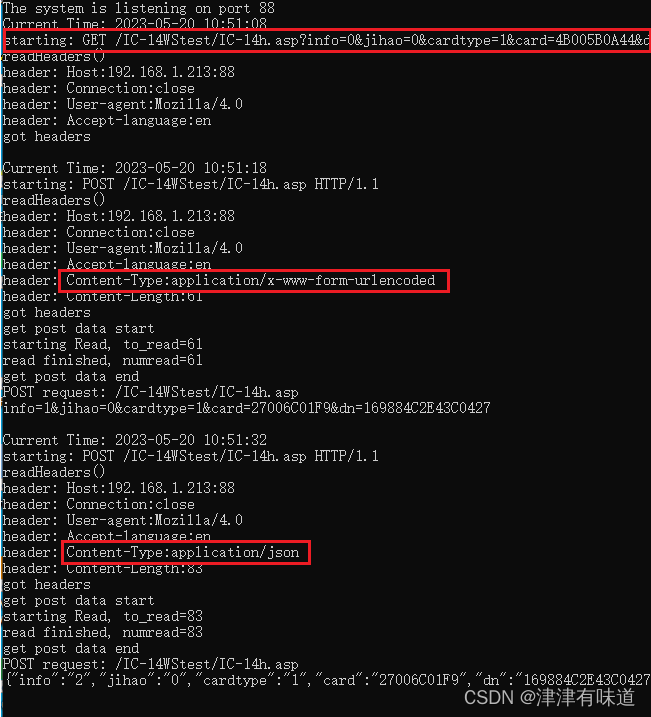

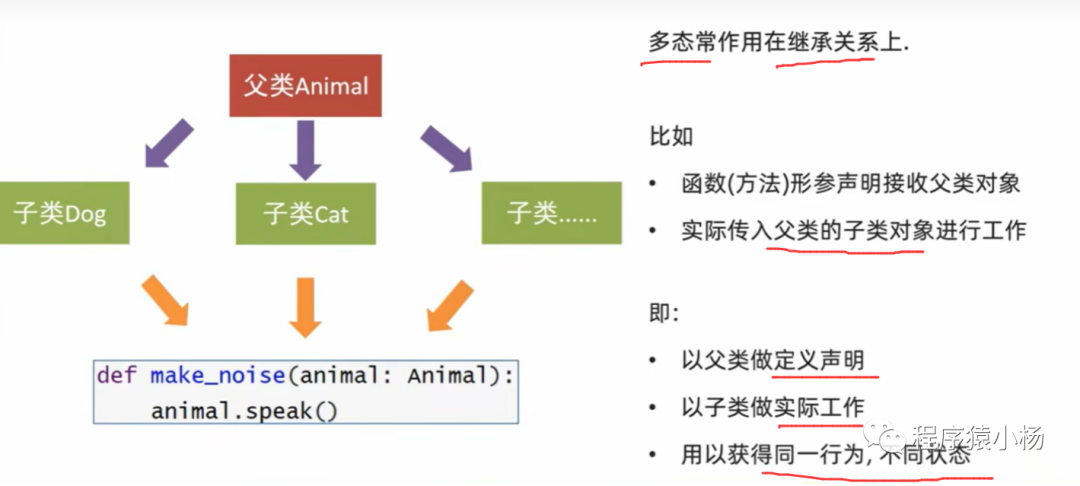

![[Nacos] Nacos Server主要类和接口 (五)](https://img-blog.csdnimg.cn/c3a8dbdedb7e481b8e744b997a94fb2b.png)